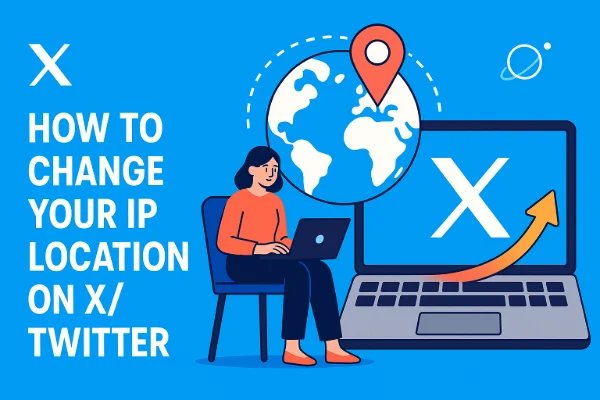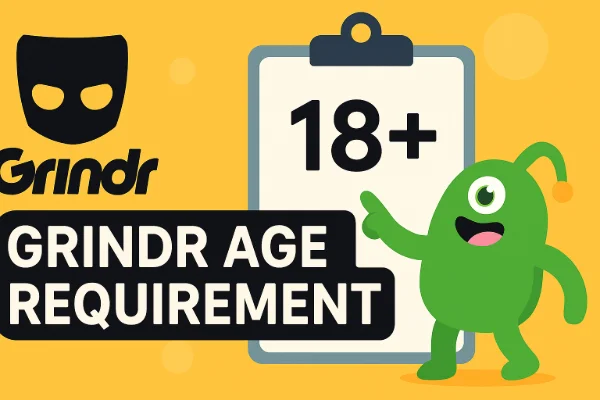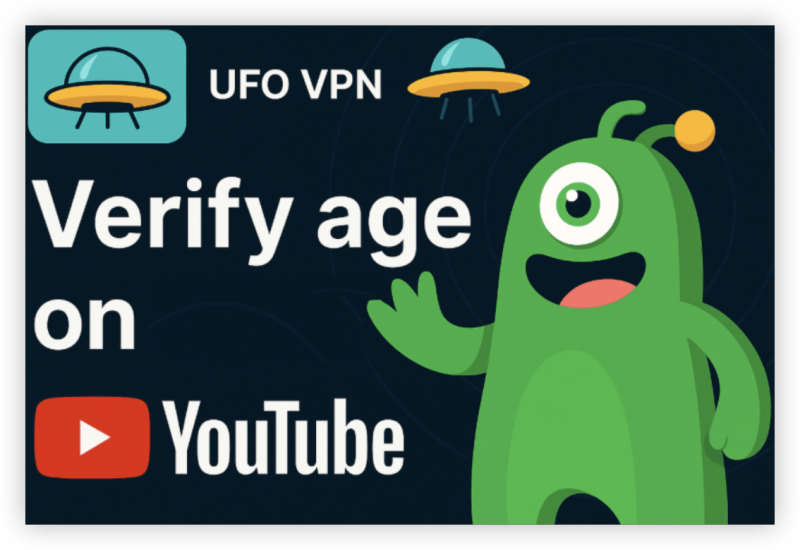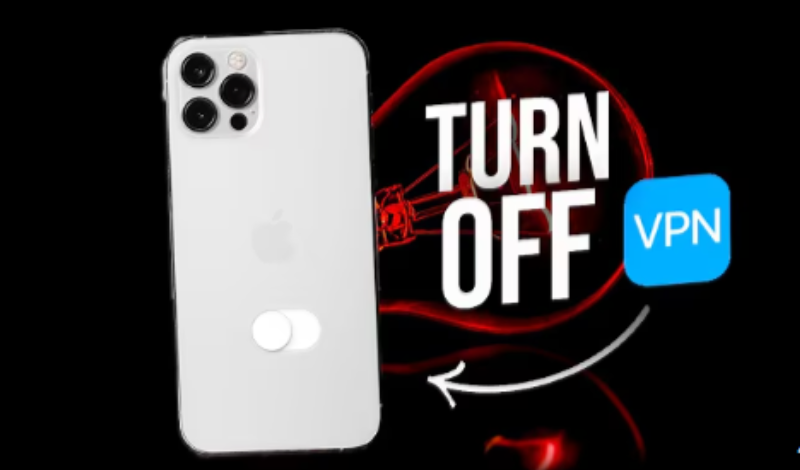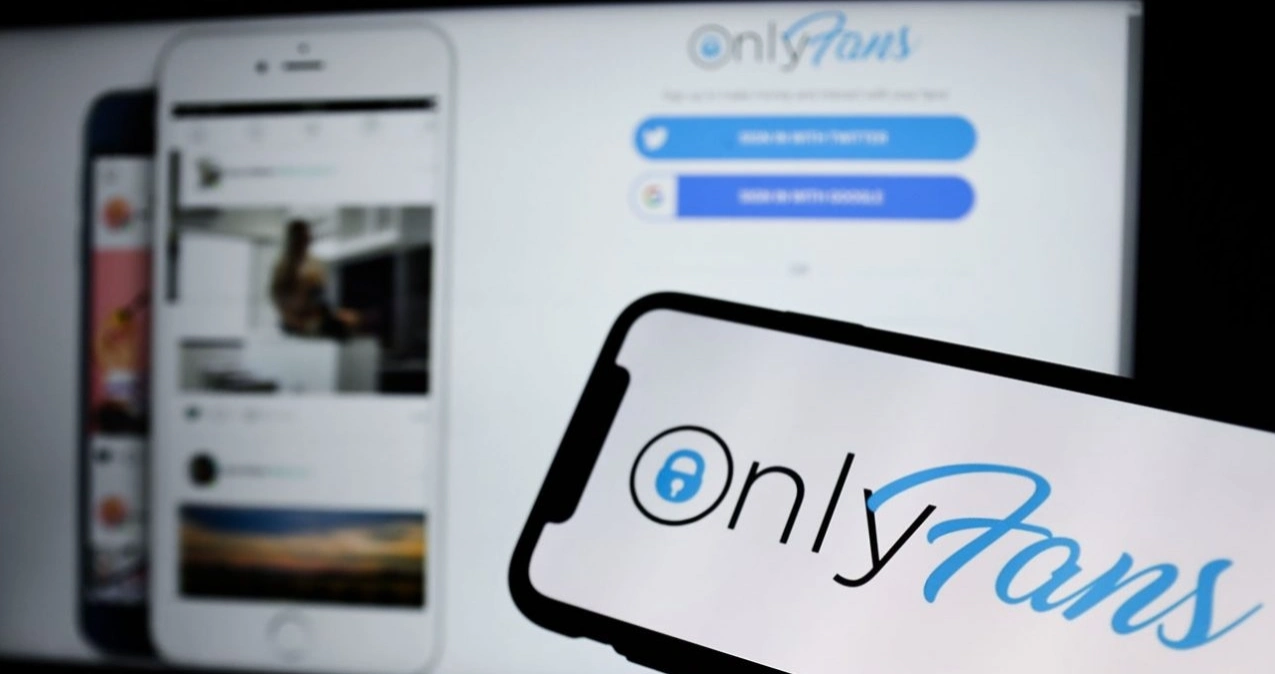VPN Bağlantınızı Kontrol Etmek Neden Önemlidir?
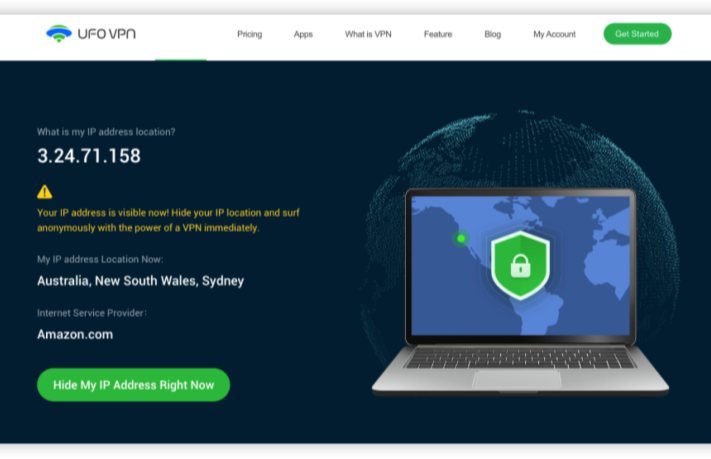
"Nasıl yapılır" konusunu keşfetmeden önce, VPN bağlantınızı düzenli olarak kontrol etmenin neden önemli olduğunu anlamak çok önemlidir:
-
Güvenlik Güvencesi:
Bağlantınızın şifrelendiğini doğrulayın ve IP adresiniz gizlendi . Bu, potansiyel veri ihlallerini veya üçüncü tarafların takibini önlemek için hayati öneme sahiptir. -
Coğrafi Kısıtlamaları Atlayın:
VPN'nizin etkin olduğundan emin olmak, belirli akış hizmetleri veya web siteleri gibi bölgenizde engellenebilecek içeriğe erişmenizi sağlar. -
VPN Hızı ve Performansı:
Hız testi çalıştırmak, VPN'nizin bağlantınızı yavaşlatıp yavaşlatmadığını ve sunucuları değiştirmeniz gerekip gerekmediğini belirlemenize yardımcı olur. -
IP Sızıntılarından Kaçının:
IP adresi sızıntıları gerçek konumunuzu ve kimliğinizi ortaya çıkarabilir. Düzenli kontroller, VPN'nizin hassas verileri sızdırmadığından emin olmanıza yardımcı olur. -
VPN Bloklarını Algılama:
Bazı ağlar veya İSS'ler VPN trafiğini aktif olarak engeller. VPN'nizin engellenip engellenmediğini bilmek, gerekirse sağlayıcıları veya sunucuları değiştirmenize olanak tanır.
VPN Durumunuzu Hızlıca İnceleyin
| Sorun | Hızlı Düzeltme | Açıklama |
|---|---|---|
| Eski VPN Uygulaması Sürümü | VPN Uygulamasını güncelleyin | Hataları çözmek ve uyumluluğu geliştirmek için uygulama mağazanızdan en son sürümü yükleyin. |
| Ağ Kararsızlığı | Ağları Doğrulayın ve Değiştirin | Bağlantınızı farklı ağlarda test edin veya istikrarlı bir internet bağlantısı sağlamak için yönlendiricinizi yeniden başlatın. |
| Cihaz Uyumluluğu | Cihaz İşletim Sistemini Güncelleyin ve Gereksinimleri Kontrol Edin | Cihazınızın VPN'in sistem gereksinimlerini karşıladığından ve en son işletim sistemi sürümünü çalıştırdığından emin olun. |
| Önbellek Aşırı Yükü | Önbelleği Temizle/Uygulamayı Yeniden Yükle | Saklanan önbellek verilerini cihaz ayarları aracılığıyla kaldırın veya bozuk verileri temizlemek için uygulamayı yeniden yükleyin. |
| Sunucu Kapalı Kalma Süresi | Sunucu Durumunu Kontrol Edin veya Sunucuyu Değiştirin | Bağlantıyı sürdürmek için VPN sağlayıcının durum sayfasını izleyin veya alternatif bir sunucu seçin. |
| İzin Sorunları | Uygulama İzinlerini Ayarlayın | Tam işlevselliği etkinleştirmek için cihaz ayarlarınızda gerekli izinleri (ör. depolama, kamera) verin. |
| Pil Optimizasyon Ayarları | VPN için Pil Optimizasyonunu Devre Dışı Bırakın | Performans kısıtlamalarını önlemek için VPN uygulamasının pil tasarrufu özelliklerini kapatın. |
| Yazılım Hataları | VPN Uygulamasını Yeniden Başlatın veya Yeniden Yükleyin | Uygulamayı veya cihazınızı yeniden başlatın; sorunlar devam ederse yazılım hatalarını ortadan kaldırmak için VPN'yi yeniden yükleyin. |
| Coğrafi Kısıtlamalar | Gizleme/Gizli Modu Kullan | İSS'ler veya hükümetler tarafından uygulanan bölgesel engellemeleri atlamak için gizleme ayarlarını etkinleştirin. |
| IP Adresi Sızıntısı | VPN Kill Switch'i Etkinleştirin ve DNS Sızıntısını Test Edin | VPN kesilirse bağlantıyı kesmek için acil anahtar özelliğini etkinleştirin ve güvenliği doğrulamak için DNS sızıntı testlerini kullanın. |
VPN'nizin Android'de Çalışıp Çalışmadığını Kontrol Etme
Android kullanıcıları için VPN'nizin çalıştığını doğrulamak basit bir işlemdir. VPN'nizin etkin ve güvenli olduğundan emin olmak için şu adımları izleyin:
1. Adım: IP Adresinizi Kontrol Edin
-
VPN'nize bağlanın:
VPN uygulamanızı açın ve tercih ettiğiniz sunucuya bağlanın. Bağlantının etkin olduğundan emin olun. -
Bir Tarayıcı açın ve bir IP Denetleyicisini Ziyaret Edin:
Google Chrome'u veya favori tarayıcınızı açın ve şu adresi ziyaret edin: ip bölümüm nedir IP aramanız için. -
IP Adresini doğrulayın:
Gösterilen IP adresini VPN sağlayıcınızın sunucu konumuyla karşılaştırın. IP adresi bağlandığınız bölgeyi yansıtıyorsa (örneğin ABD merkezli bir sunucu), VPN'niz çalışıyor demektir.
2. Adım: IP Sızıntılarını Test Edin
-
Bir IP Sızıntı Test Sitesini ziyaret edin:
Gerçek IP adresinizin açığa çıkıp çıkmadığını kontrol etmek için ipleak.net adresinden IP durumunuza bakın. -
Sonuçları İnceleyin:
Yalnızca VPN tarafından atanan IP'nin görünür olduğundan emin olun. Gerçek IP'nizin görünmesi dikkat edilmesi gereken bir IP sızıntısı olduğunu gösterir.
3. Adım: VPN Hız Testi çalıştırın
-
Hız Testi Uygulamasını İndirin:
Google Play Store'da bulunan Ookla Speedtest gibi uygulamaları kullanabilirsiniz. -
Testi gerçekleştirin:
VPN'iniz bağlıyken bir hız testi yapın. İndirme ve yükleme hızlarınızı not edin. -
Sonuçları Karşılaştırın:
Performans düşüşlerini ölçmek için bu hızları normal internet hızınızla (VPN olmadan) karşılaştırın. Hafif bir düşüş normaldir ancak ciddi azalmalar bir soruna işaret edebilir.
4. Adım: Güvenli Bağlantıyı Doğrulayın
-
Şifrelemeyi Kontrol Edin:
Bazı VPN uygulamaları, bağlantınız şifrelendiğinde bir asma kilit simgesi veya "güvenli" mesajı görüntüler. Bu göstergenin VPN uygulamanızda göründüğünü doğrulayın. -
DNS Sızıntılarını arayın:
DNS isteklerinizin sızıntı yapmadığından emin olmak için bir DNS sızıntı testi web sitesi (dnsleaktest.com gibi) kullanın. Tüm DNS istekleri VPN'iniz tarafından ele alınmalıdır.
VPN'nizin iPhone'da Çalışıp Çalışmadığını Kontrol Etme
iPhone kullanıcıları için de süreç, iOS'tan kaynaklanan birkaç gezinme farklılığıyla benzer şekilde basittir.
1. Adım: IP Adresinizi Kontrol Edin
-
VPN'nize bağlanın:
VPN uygulamanızı başlatın ve istediğiniz sunucuya bağlanın. -
Safari'yi açın ve bir IP Denetleyicisini Ziyaret Edin:
Şuraya git: ip bölümüm nedir? -
IP Adresini inceleyin:
Görüntülenen IP'niz, VPN sunucusunun konumuyla eşleşmeli ve VPN'nizin etkin olduğunu doğrulamalıdır.
2. Adım: IP ve DNS Sızıntılarını Test Edin
-
IP Sızıntı Testi yapın:
Gerçek IP'nizin gizlendiğini doğrulamak için Safari'de ipleak.net'i kullanın. -
DNS Sızıntı Testi gerçekleştirin:
DNS isteklerinizin güvenli olduğunu doğrulamak için dnsleaktest.com adresini ziyaret edin ve genişletilmiş testi çalıştırın.
3. Adım: Hız Testi ile VPN Performansını Kontrol Edin
-
Hız Testi Uygulamasını yükleyin:
Speedtest by Ookla uygulamasını App Store'dan indirin. -
Testi gerçekleştirin:
VPN'iniz bağlıyken bir hız testi yapın. İndirme ve yükleme hızlarınızı not edin ve bunları standart bağlantınızla karşılaştırın. -
Performansı Değerlendirin:
Hızda hafif düşüşler normaldir. Ancak performans önemli ölçüde düşerse başka bir sunucuya geçmeyi deneyin.
4. Adım: iOS Ayarlarında VPN Durumunu Doğrulayın
-
VPN Simgesini Kontrol Edin:
iPhone ekranınızın üst kısmındaki durum çubuğunda VPN simgesini arayın. Varlığı aktif bir VPN bağlantısını gösterir. -
VPN Ayarlarını inceleyin:
Git Ayarlar > Genel > VPN VPN bağlantınızın mevcut durumunu ve yapılandırmasını görmek için.
IP Adresi Sızıntıları Nasıl Kontrol Edilir
VPN'nizin gerçek IP adresinizi sızdırmamasını sağlamak gizliliğinizi korumak açısından çok önemlidir. Sızıntıları kontrol etmek için şu adımları izleyin:
-
Güvenilir bir IP Sızıntı Sitesini ziyaret edin:
ipleak.net veya dnsleaktest.com gibi web sitelerini kullanın. -
Testi çalıştırın:
VPN'nize bağlandığınızda bu siteler genel IP adresinizi ve DNS sunucularınızı görüntüler. -
Sonuçları Doğrulayın:
IP adresinin seçtiğiniz sunucu konumuyla eşleştiğinden ve gerçek IP adresinizden hiçbir iz bulunmadığından emin olun. Gerçek IP adresiniz görünüyorsa buna IP sızıntısı denir ve sunucuları değiştirmeyi veya VPN yazılımınızı güncellemeyi düşünmelisiniz.
Bonus: IP Adresi Sızıntısını Hızlı Düzeltme
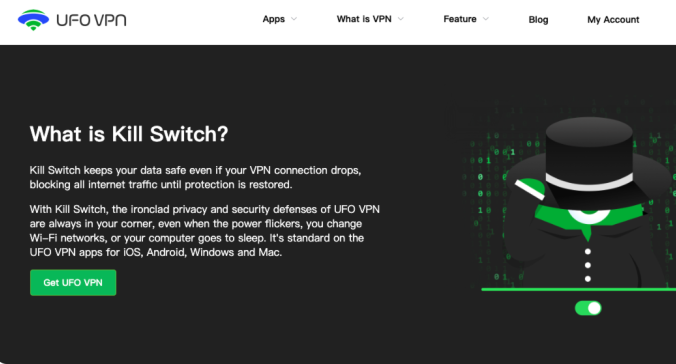
IP sızıntıları gerçek konumunuzu açığa çıkararak gizliliğinizi tehlikeye atabilir. Bunu önlemek için etkili bir araç, UFO VPN öldürme anahtarı. Kill Switch, VPN bağlantınızın beklenmedik bir şekilde kopması durumunda internet bağlantınızı otomatik olarak kesen bir güvenlik özelliğidir. İşte nasıl kurulacağı ve kullanılacağı:
100'den fazla ülkede 3000'den fazla sunucu ile UFO VPN, ücretsiz iPhone VPN, ücretsiz Android VPN (VPN APK ile), ücretsiz Windows VPN ve ücretsiz Mac VPN olarak indirilebilir. Uygulamayı kurun ve kaydolun veya oturum açın.

Uygulamayı açın, istediğiniz akış/oyun/gezinti platformunun mevcut olduğu ücretsiz bir sunucu konumu seçin.
Ücretsiz ABD VPN, ücretsiz Birleşik Krallık VPN ve ücretsiz Avustralya VPN öneriyoruz.

Profesyonel İpucu
UFO VPN, popüler oyun ve akış platformlarıyla uyumludur; örneğin CODM VPN, PUBG VPN, Netflix VPN ve daha fazlası!
Bağlandıktan sonra, mevcut konumunuzu görmek ve gerçek IP'nizin göründüğünden emin olmak için IP'm Nedir aracını ziyaret edin.

Her şey hazır olduğunda, favori platformunuzu ziyaret edin ve coğrafi engeller veya arabelleğe alma olmadan gezinmeye başlayın!

Yeniden bağlandığınızda, bir IP denetleyici sitesini kontrol ederek IP adresinizin maskeli kaldığını doğrulayın.
VPN Hız Testi Nasıl Gerçekleştirilir
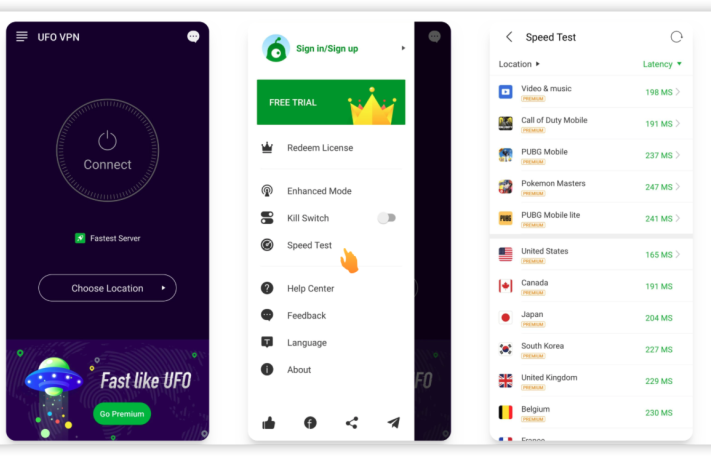
VPN hız testi, VPN'nizin bağlantı hızınızı ne kadar etkilediğini değerlendirmenize yardımcı olur. Bunu nasıl yapacağınız aşağıda açıklanmıştır:
-
Bir Hız Testi Aracı seçin:
VPN Speed Test gibi bir çevrimiçi hizmet veya Speedtest by Ookla gibi bir uygulama kullanın. -
VPN Bağlıyken Test Çalıştırın:
VPN'niz etkinken hız testini başlatın. İndirme ve yükleme hızlarınızı kaydedin. -
Temel Hızlarla Karşılaştırın:
Temel karşılaştırma için hız testini VPN olmadan çalıştırın. Hafif bir düşüş beklendiğinden, farklılıklara dikkat edin, ancak önemli bir azalma sunucu değiştirmenizi gerektirebilir. -
Sonuçları Analiz Edin:
Hızlar sürekli olarak düşükse farklı VPN sunucularını deneyin veya daha fazla sorun giderme için VPN sağlayıcınızla iletişime geçin.
VPN'im Engellendi mi? Nasıl Öğrenilir?
Bazen ağlar veya İSS'ler VPN trafiğini engelleyerek içeriğe güvenli bir şekilde erişme yeteneğinizi sınırlandırır. VPN'nizin engellenip engellenmediğini şu şekilde belirleyebilirsiniz:
-
Farklı Ağlarda Erişimi Kontrol Edin:
Sorunun tüm ağlarda devam edip etmediğini görmek için VPN'nize çeşitli ağlardan (ev Wi-Fi, mobil veri, genel Wi-Fi) bağlanmayı deneyin. -
IP Denetleyicisi ile test edin:
IP adresinizin değiştirilip değiştirilmediğini görmek için bir IP denetleyicisini ziyaret edin. Değilse VPN'niz engellenmiş olabilir. -
VPN Ayarlarını inceleyin:
Bazı VPN'ler, VPN blokajlarının atlanmasına yardımcı olan ayarlar sunar (karartma veya gizlilik modları gibi). Varsa bu ayarları etkinleştirin. -
VPN Sağlayıcınızla İletişime Geçin:
VPN'nizin engellendiğinden şüpheleniyorsanız yardım için VPN'nizin müşteri desteğiyle iletişime geçin. Sunucu önerileri veya teknik çözümler sağlayabilirler.
Son Düşünceler
Düzenli olarak VPN'nizin çalıştığını doğrulama gizliliğinizi korumak, coğrafi olarak kısıtlanmış içeriğe erişmek ve en iyi performansı sağlamak için doğru bir şekilde kullanılması çok önemlidir. Bu kılavuzdaki adım adım talimatları izleyerek, VPN'nizin cihazlarda etkin olup olmadığını güvenle kontrol edebilir, IP sızıntıları ve hız için temel testleri gerçekleştirebilir ve ortaya çıkan sorunları giderebilirsiniz.